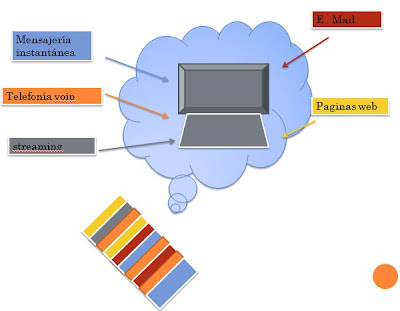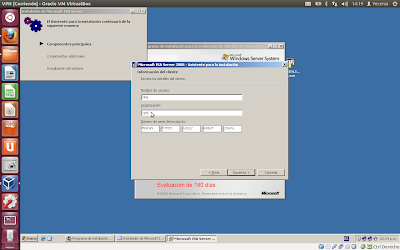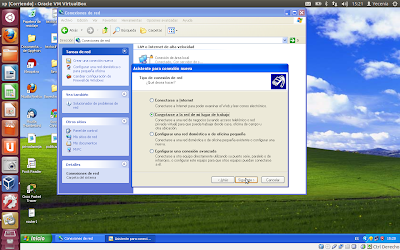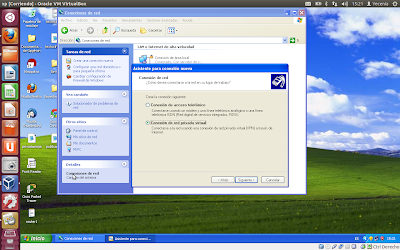Servidor DHCP: el servicio que presta este servidor es de asignar dinamicamente IPs a los difentes Host (estaciones de trabajo) teniendo en cuenta la IP con la que funciona cada Lan..
Teniendo un esquema de red configurado, donde todas las Lans se comuniquen y envien paquetes entraremos a configurar este servicio. que nos ahorra tiempo al momento de configurar IP por casa estacion de trabajo de forma rapida y eficaz.
Importante a tener en cuenta , nuestra franja de servidores deben tener IP static. de este modo no ocurriran errores, a la hora de querer obtener el beneficio de ese servidor
configuraremos el routes marcado con la etiqueta dhcp. donde se encuentra nuestro servidor con IP 192.168.18.74. recordemos ingresar esa ip como static.. de la misma forma que les mostre en el tutorial anterios con RIP version 2. en este caso a los pc, y servidores.. como aun no contabamos con el sevidor se deben colocar manualmente..
INGRESAMOS LO SIGUIENTE EN EL ROUTER
Hacemos esto. para cada Lan. lo primero es para entrar a configurar cada pool de la lan , por decir el rango que tiene cada lan en Ips, sacando el gateway y el broadcast..
operacion1 es el nombre que colocamos a ese pool, recomiendo colocar un nombre relacionado con departamentos o secciones de la empresa. .
Segundo agregar la red y su respectiva mascara
y por ultimo el gateway de esa red..
falta un paso mas para que funcione nuestro servicio DHCP. debemos configurar un comando mas en cada una de las interfaces de fasthethernet esto para activar el servicio..
vamos a los routers de cada Lans ingresamos a la interface y colocamos lo siguiente. dare un ejemplo con la Lan de diseño.. asi realizaremos las otras teniendo en cuenta que el direccionamiento es diferente..
como este router tiene una entrada en el se0/0 utilizaremos esa Ip en cada una de las interfaces ethernet.. ya les mostrare como.. primero observemos el serial de nuestro DHCP la IP es 192.168.18.86 si amplian la imagen se daran cuenta de por que esa IP, es debido al direccionamiento antes preestablecido
Ahora en el router de diseño ingresamos a la interface y añadimos el siguiente comando..
Eso es todo, ahora vamos añadir mas pc a nuestra Lan de diseño. y solicitaremos la IP por DHCP..
como vemos en la imagen tres nuevos host. ahora damos doble click en cada uno de los PC y nos aparece una ventana, damos clic en la pestaña Desktop alli seleccionaremos la opcion IP Configuration damos click en DHCP y dede darnos una Ip autoamticamente como veremos en la siguiente imagen.
Vemos que al requerir la Ip nos dice que es successful. esta dentro del Pool de nuestra Lan de diseño . hacer esto en todas las interfaces ethernet , de los router con el comando ip helper-addres. recordar poner la IP por donde se enviara solicitud para el servicio. en este caso solo tenemos un ruta. pero esxitiran casos donde podemos tener varias alternativas.
De esta manera concluimos con DHCP ahora veamos como configurar el DNS es mas facil aun, en este progrma de paquet tracert...